使用ChatBox和AI对话
下载安装
在ChatBox 官网链接 中下载当前系统的最新ChatBox版本。并安装。
ChatBox有自己的服务,但价格相对高昂。优点是配置起来相对简单,只需要付钱即可使用包括AI对话、AI生图、预设MCP、无需配置的嵌入模型(用于本地个人知识库)等。
本教程提供的则是自己选择运营商,自定义设置模型、MCP、知识库相关内容。
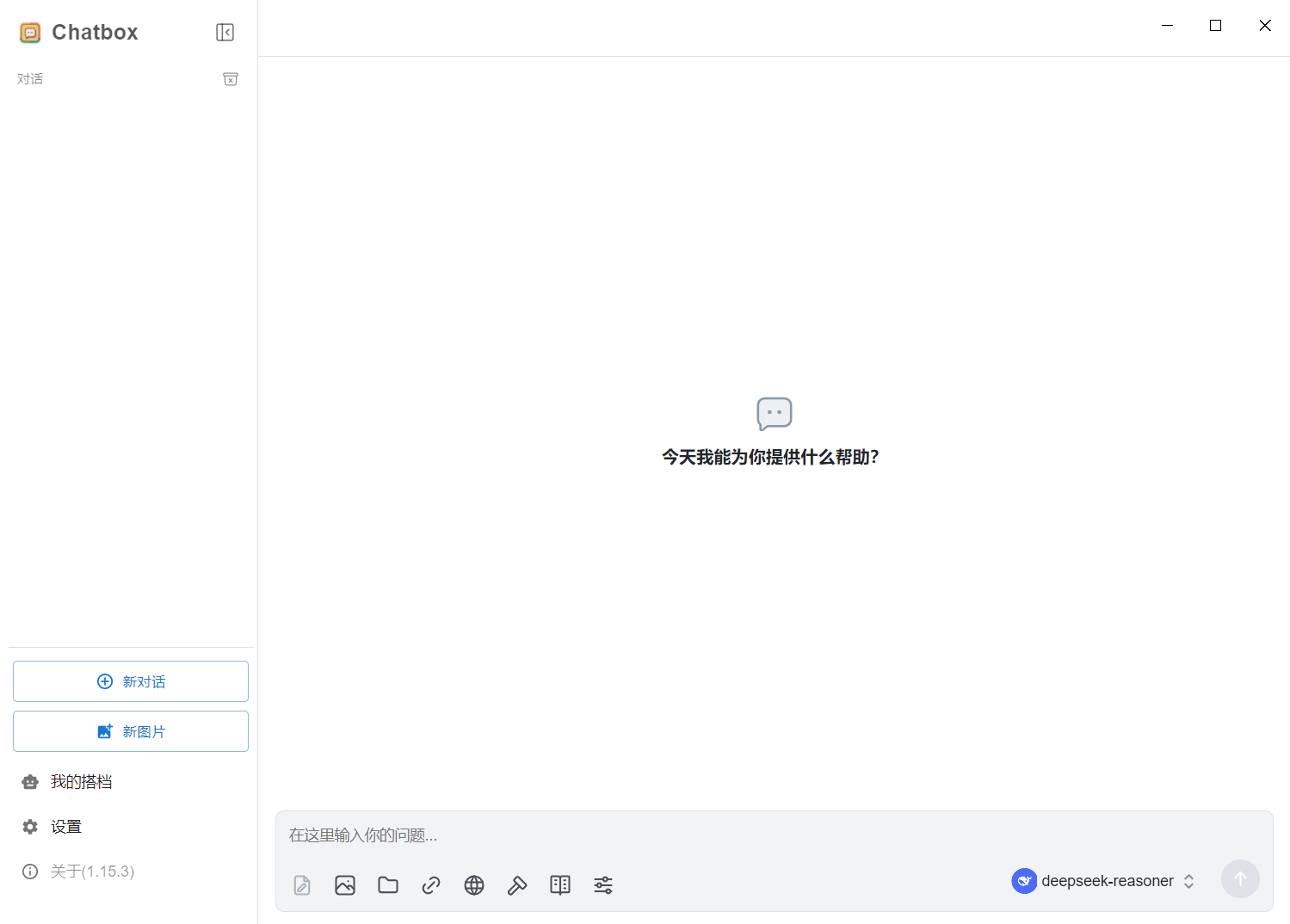
购买AI服务运营商 token
本教程推荐使用DeepSeek。价格便宜,功能够用。且可以自动添加多次相同的内容为缓存,尽量减少使用的Token量。如果你有别的用途,可自行选择其他运营商。
详细操作查阅 购买DeepSeek平台Token
配置ChatBox模型
- 打开安装好的ChatBox,点击设置,选择DeepSeek,在右侧API密钥中填写上一步获取的API Key
- 点击检查,查看是否设置成功。
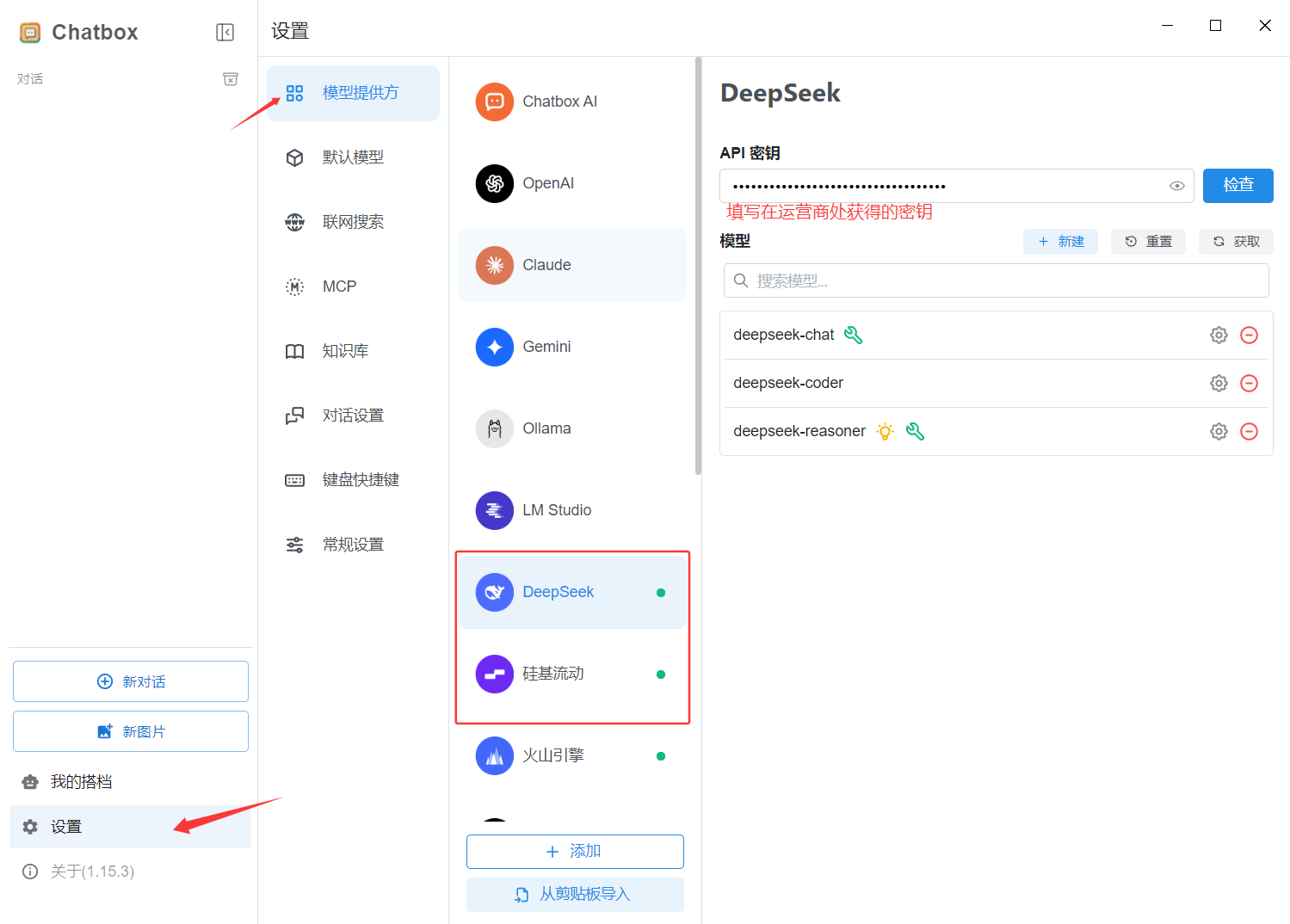
其他设置
TIP
设置好模型后即可正常的使用ChatBox,但由于使用中会由于默认设置导致一些问题,所以推荐配置一下。
- 打开设置,在默认模型中的
默认对话模型,默认话题命名模型,搜索词构建模型选择DeepSeek的模型 - 打开联网搜索,修改
搜索提供方为Bing或Tavily - 打开对话设置,这里有一些在对话中展示的内容,可以按需开启或后面需要再调整。
- 打开常规设置,此处可以设置开机自启动等软件本身的功能。
对话
- 点击左侧
新对话,选择一个设置好的模型,根据需求设置当前对话的prompt,开启联网搜索,然后输入一个问题,打开新世界吧!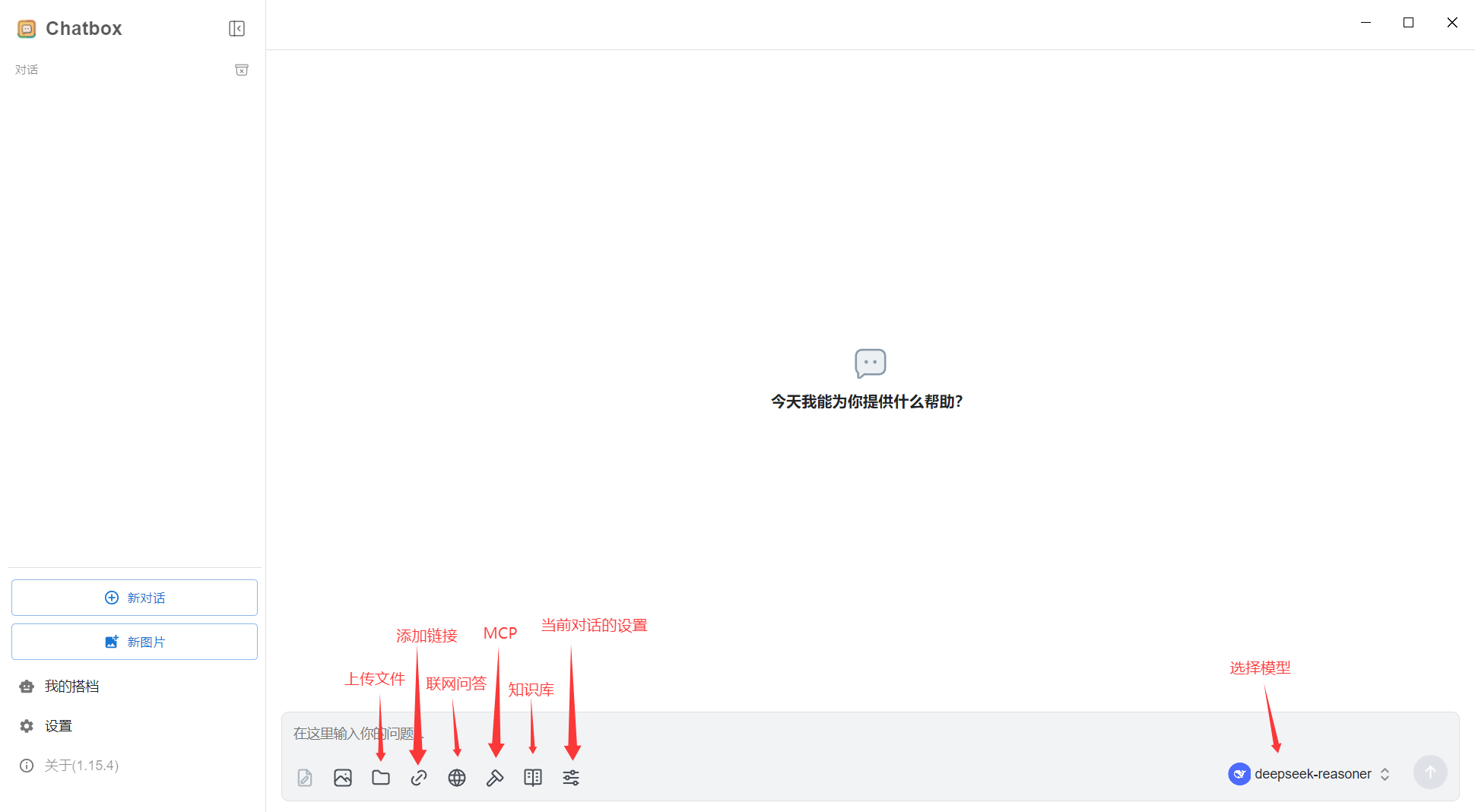
我的搭档
ChatBox可以自定义预设一些被称为搭档的角色
点击左侧的我的搭档可以查看预设的搭档。也可以创建自己的搭档。方便日常使用。
只需要点击我的搭档页面中的创建新的AI搭档,根据表单设置prompt并保存。即可完成配置。

 京公网安备11010502055496号
京公网安备11010502055496号